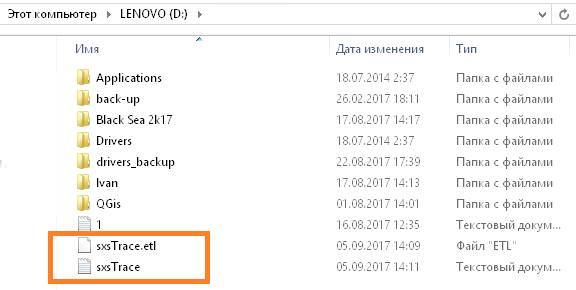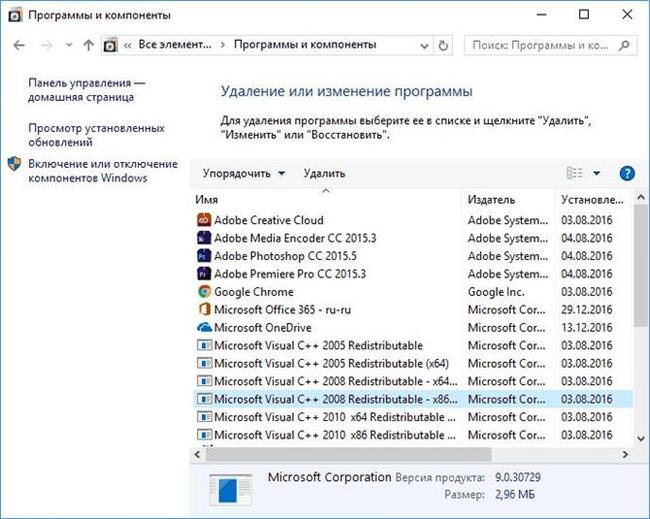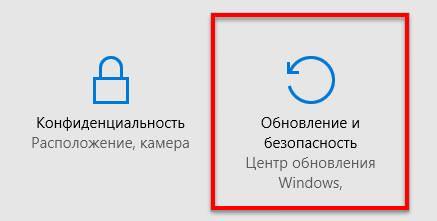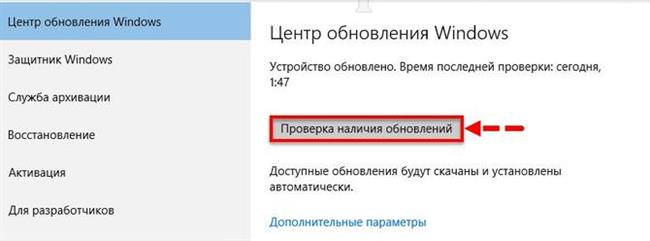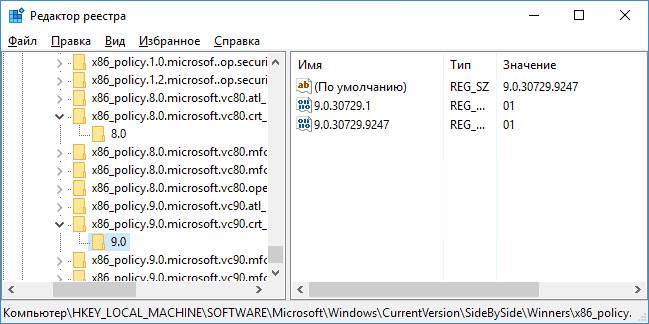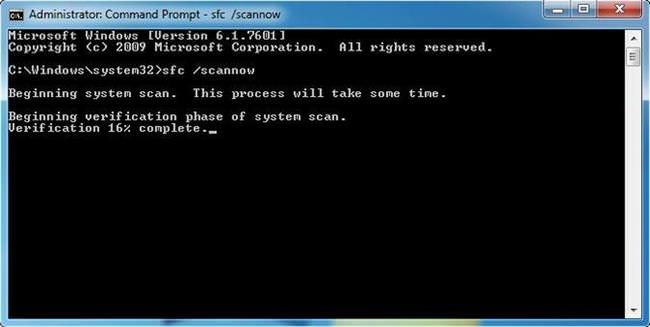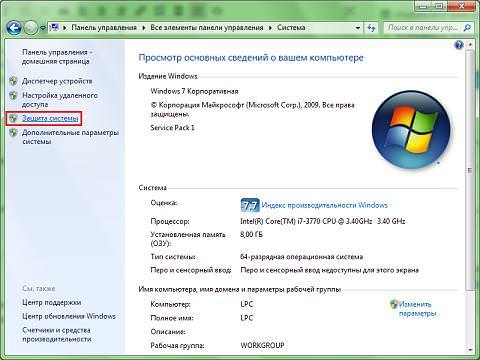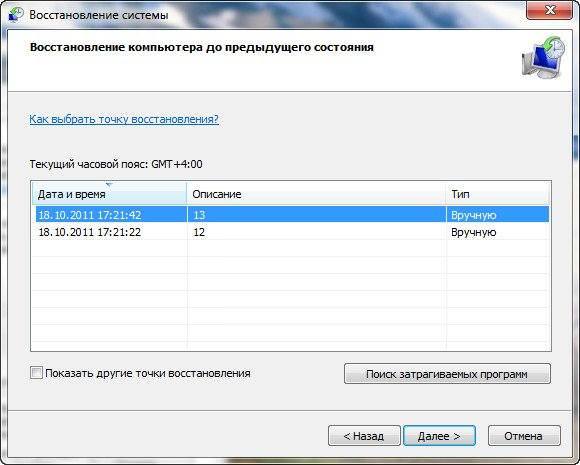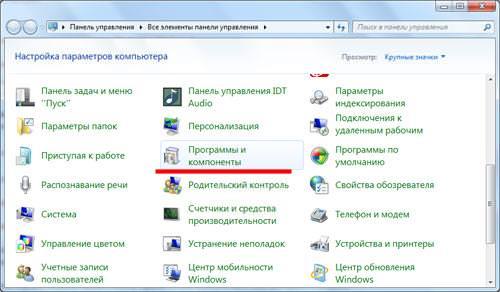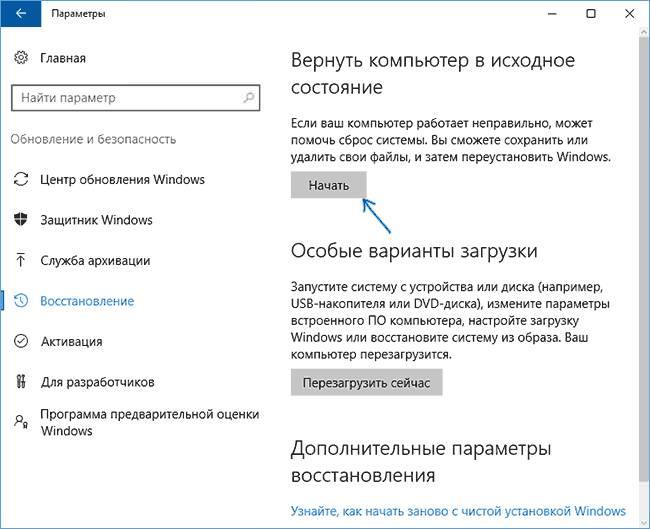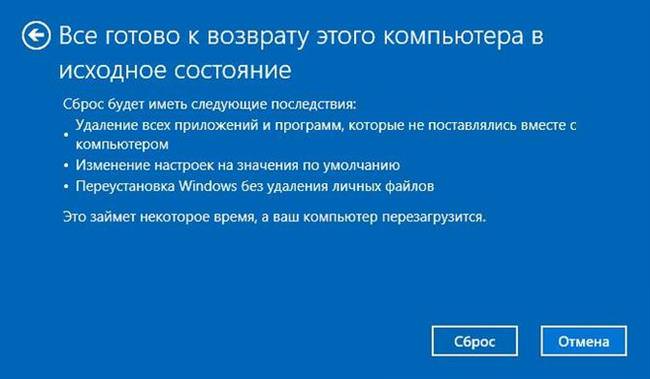Виникнення помилок під час роботи зі стандартними додатками Windows поширене явище. Якщо на екрані з’явилося повідомлення про проблеми з паралельною конфігурацією (Помилка 14001 – не вдалося запустити додаток, оскільки його паралельна неправильна конфігурація), значить система не змогла знайти необхідні ресурси для запуску бібліотек програми. Це відбувається з-за збоїв в роботі окремих програмних компонентів і збоїв у роботі паралельної конфігурації, яка записує бібліотеки та ресурси, які потрібні для запуску програми.

Аналіз несправності
Для визначення проблемного компонента і модуля слід використовувати Sxstrace exe. Для цього треба:
- У рядку «Виконати» (win+r) прописати cmd;
- Ввести sxstrace trace -logfile:sxstrace.etl;

- Почнеться перевірка файлів, а результат буде збережений у форматі «etl»;

- Після прописування «sxstrace parce -logfile:d:\sxsTrace.etl -outfile:d:\sxsTrace.txt» він буде конвертований в простий документ;

- Відкрити папку і збережений документ;

- Знайти потрібний рядок, якщо трасувальник знайшов помилку він про неї напише.
Слід порівняти потрібну версію програми з наявною, якщо вони не збігаються в цьому і проблема. Проблема вирішується установкою потрібної версії програми.
Переустановка компонентів
Після перевірки треба встановити правильні програмні компоненти. Найчастіше це Microsoft Visual C++. Для оновлення потрібно:
- У вкладці Програми в Панелі управління вибрати і видалити її;

- Перезапустити комп’ютер;
- Встановити нові компоненти, скачавши їх за посиланнями:
- 2008 SP1 32-біт (x86);
- 2008 SP1 64-біт;
- 2010 SP1 (x86);
- 2010 SP1 (x64).
Крім цієї програми може знадобитися перевстановлення NET Framework:
- У розділі Програми в Панелі управління вибрати програму і видалити її;

- Перезапустити Windows;
- Завантажити програму заново:
- 5 Service Pack 1;
- 1;
- ;
- 5.2;
- 6.2;
- 7.1.
Для Десятки слід також перевірити готовність всієї системи до оновлень:
- Клікніть на Центр повідомлень – Всі параметри;

- Вибрати «Оновлення та безпеку»;

- Клікнути «Перевірка оновлень».

При завантаженні Windows 7 перезавантажується
Після всіх виконаних маніпуляцій, потрібний додаток повинен відразу ж запуститися.
Виправлення через реєстру
Якщо попередні способи не допомогли, слід виправляти помилку через каталог:
- У вікні Виконати (Win+R) прописати «regedit».
-


- Слід порівняти всі зазначені елементи – їх значення повинні бути однаковими;
- У разі розбіжностей, необхідно змінити значення на однакові: клікнути правою кнопкою миші на першому рядку, вибрати «Змінити» і ввести правильні значення.
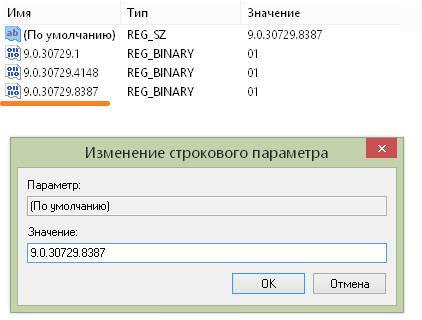
Після виправлень, слід закрити реєстр і перезапустити систему. Помилка повинна зникнути після цих дій.
Інші способи
Можливо, причина проблеми в тому, що система не може самостійно викачувати і встановлювати оновлення. Для вирішення цієї проблеми слід завантажити «Засіб усунення неполадок» для ОС. Після установки досить запустити його, і вона сама усуне неполадки.

Крім цього є ще кілька методів вирішення помилки №14001.
Команда SFC
Використання SFC Scan дозволить знайти і виправити пошкоджені файли. Для цього:
- У командному рядку прописати завдання для встановленою ОС:
- 8, 8.1, 10 — DISM.exe /Online /Cleanup-image /Restorehealth;
- 7 і Vista — sfc /scannow;

- Команда перевірить всі файли системи і поміняє пошкоджені на копії з кешу.
Якщо з’явиться повідомлення “Windows Resource Protection” це означає, що є ушкодження, але програма не може їх усунути. Виправити це можна повторивши процедуру в безпечному режимі. Для цього в десятій, і восьмих версіях ОС треба зробити перезавантаження ПК з затиснутою клавішею Shift. У більш ранніх версіях – просто перезавантажити систему і під час перезапуску затиснути клавішу F8.
Відновлення системи
До більш радикальних заходів ставитися відкат ОС до більш ранньої версії. Для цього:
- В Панелі керування відкрити вкладку Система і вибрати пункт «Захист»;

- Вибрати — Відновити Далі – Потрібна точка.

Пропали мініатюри при перегляді зображення в Windows 10
Цей варіант можливий тільки якщо в системі було включено і налаштоване зберігання точок відновлення.
Видалення компонентів Windows Live
Windows Live – це ряд додатків і програм від Microsoft, які вбудовані в систему. Іноді вони є причиною багатьох помилок і тоді від них краще позбутися:
- Відкрити Програми та компоненти;

- Вибрати «Основні засоби» — Вилучити;

- Вибрати необхідні компоненти і видалити їх.

Після видалення слід перезапустити комп’ютер і продовжити роботу.
Повернення до заводських налаштувань
Самий радикальний засіб Windows 10 – це повернення до початкових заводських налаштувань. Для цього потрібно:
- Відкрити Пуск — Параметри – Оновлення — Відновлення;
- Відкрити «Відновлення до вихідного стану» і натиснути «Почати»;

- Вибрати потрібну дію;

- Почати відновлення.

Застосовувати метод варто тільки у випадку марність усіх інших методів по відновленню.